电脑文件后缀名隐藏了怎么显示 win10后缀名隐藏了怎么打开
更新日期:2024-03-20 09:31:13
来源:转载
手机扫码继续观看

有很多小伙伴在使用电脑的时候,发现自己电脑中的文件,后缀名并不显示,被隐藏了起来,为此小伙伴们想要重新显示文件后缀名,却不知道怎么操作,不要着急,万能的系统小编这就以win10系统为例,为大家带来文件后缀名隐藏后的打开方法,大家可以来参考下。

电脑文件后缀名隐藏了怎么显示?
具体步骤如下:
1.打开“文件资源管理器";
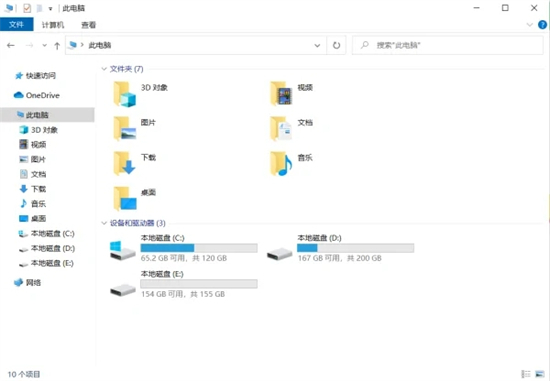
2.然后在文件资源管理器界面点击上方的查看,然后点击最右侧的选项;
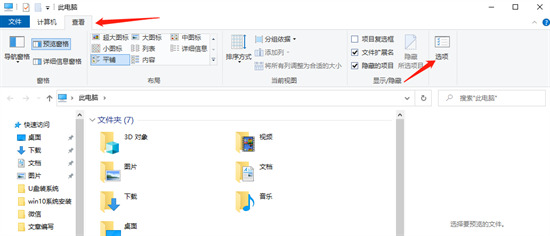
3.在文件夹选项界面里,我们点击最上方的查看;
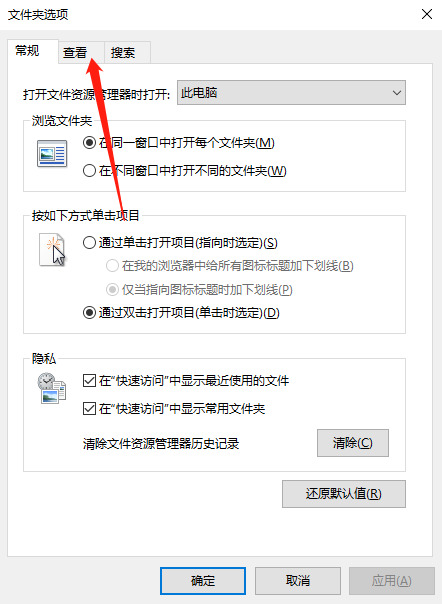
4.然后在下方的高级设置里,下拉找到隐藏文件和文件夹,把显示隐藏的文件、文件夹和驱动器这一选项勾选。
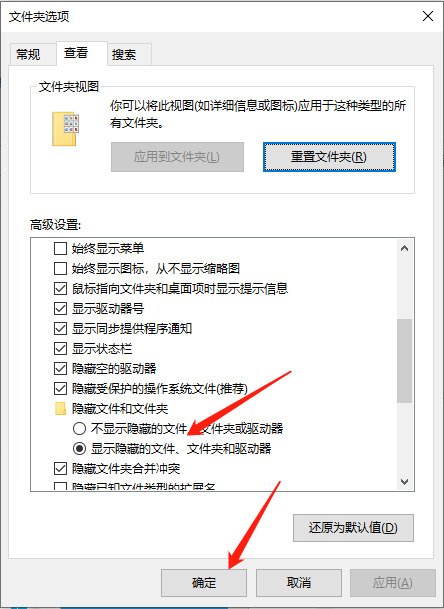
以上就是小编为大家带来的电脑文件后缀名隐藏了怎么显示的方法了,希望能帮助到大家。
该文章是否有帮助到您?
常见问题
- monterey12.1正式版无法检测更新详情0次
- zui13更新计划详细介绍0次
- 优麒麟u盘安装详细教程0次
- 优麒麟和银河麒麟区别详细介绍0次
- monterey屏幕镜像使用教程0次
- monterey关闭sip教程0次
- 优麒麟操作系统详细评测0次
- monterey支持多设备互动吗详情0次
- 优麒麟中文设置教程0次
- monterey和bigsur区别详细介绍0次
系统下载排行
周
月
其他人正在下载
更多
安卓下载
更多
手机上观看
![]() 扫码手机上观看
扫码手机上观看
下一个:
U盘重装视频











